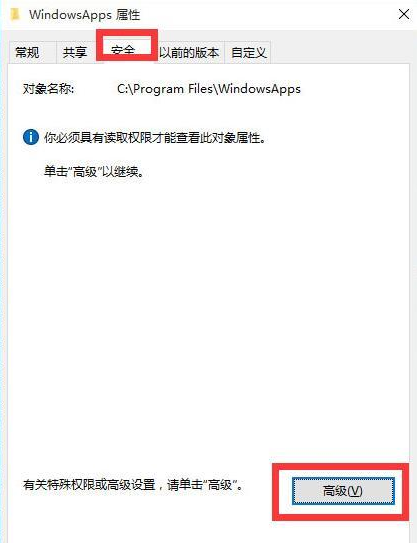
自从win10发布之后,很多小伙伴就纷纷安装体验。但是在使用的过程中也难免会出现各种各样的问题,比如文件夹访问被拒绝,怎么解决呢?今天小编就来跟大家说说怎么解决win10文件夹访问被拒绝这个问题。
win10文件夹拒绝访问,每个问题都有着相对应的原因和解决方法,那么,究竟该如何解决win10文件夹访问被拒绝这个问题呢?这里小编就来教大家解决win10文件夹访问被拒绝的这个问题。有兴趣的朋友可以学起来哦!
1,当打开文件夹,出现“你当前无权访问该文件夹”的提示窗口时,直接点击“继续”按钮。
2,接着会出现一个“拒绝你访问该文件夹”的小窗口,我们点击“安全选项卡”进入。
3,打开文件夹属性窗口后,我们切换到“安全”选项卡中,点击下方的“高级”按钮,如图下所示;
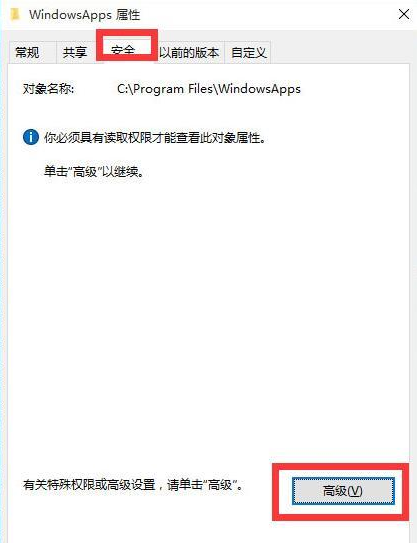
win10 拒绝访问图-1
4.进入界面后,点击“所有者”右侧的“更改”按钮。如图下所示;

win10图-2
5.接着在打开的“选择用户和组”后,输入“管理员账户”,同时点击“检测名称”按钮以确保当前所输入的管理员账户名正确,最后点击“确定”按钮。
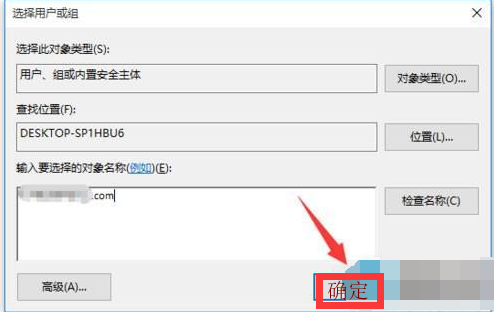
win10图-3
6.从返回的“高级安全设置”窗口中,就会发现“所有者”发生变化,同时勾选“替换子容器和对象的所有者”项,点击“确定”按钮。
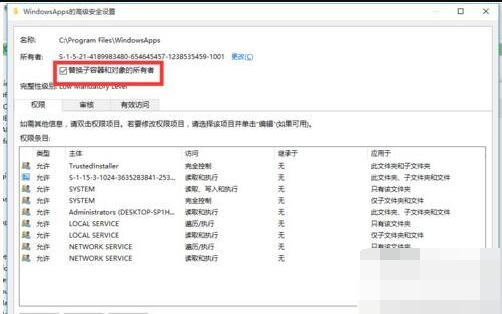
win10 拒绝访问图-4
7.此时将弹出窗口提示“更改所有权”,同时对当前文件夹中所有对象更改所有权。
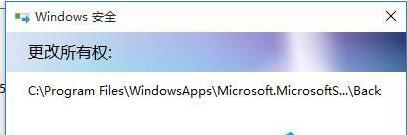
win10图-5
8.当对文件夹的所有权更改完成后,就可以正常打开并访问文件夹内容啦。

拒绝访问图-6
以上就是解决win10文件夹被拒绝访问的方法啦~




